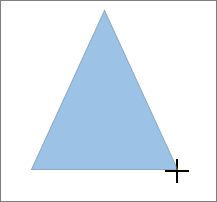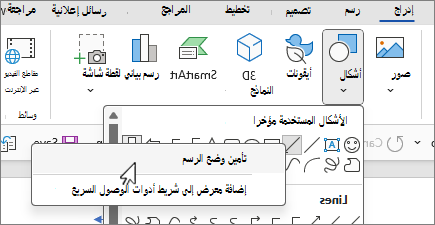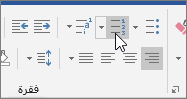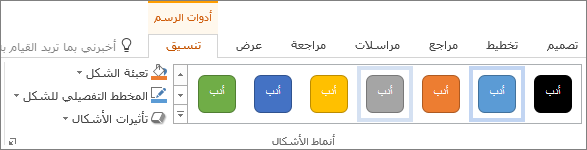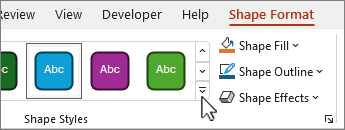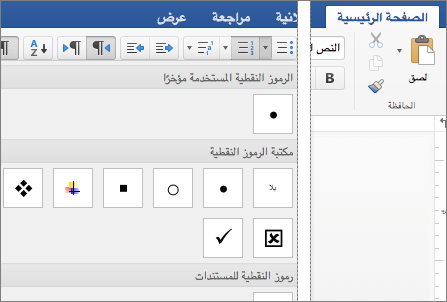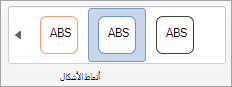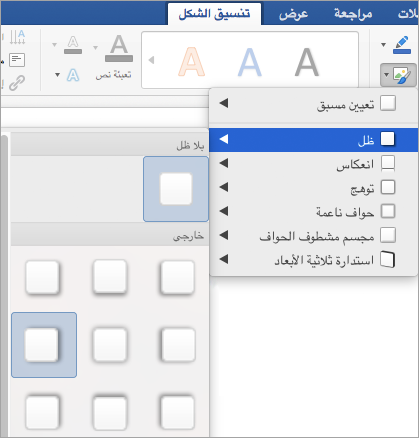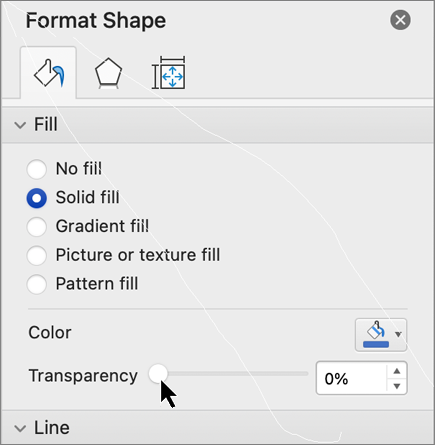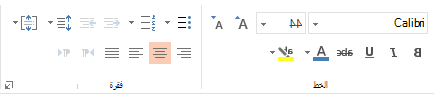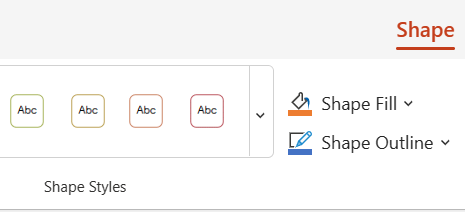يمكنك إضافة أشكال، مثل المربعات والدوائر والأسهم، إلى المستندات ورسائل البريد الإلكتروني وعروض الشرائح وجداول البيانات.
لإضافة شكل:
-
في علامة التبويب إدراج، حدد
-
حدد شكلا من المعرض، ثم انقر واسحب لرسم الشكل.
بعد إضافة شكل واحد أو أكثر، يمكنك إضافة نص ونقطي وتعداد رقمي إليها، ويمكنك تغيير التعبئة والمخطط التفصيلي والتأثيرات الأخرى على علامة التبويب تنسيق الشكل أو التنسيق .
تلميح: يمكنك إضافة أشكال فردية إلى مخطط، أو إضافة أشكال أعلى SmartArt graphic لتخصيص المخطط أو الرسم.
إضافة شكل في Excel أو Outlook أو Word أو PowerPoint
-
على علامة التبويب إدراج ، انقر فوق
-
حدد الشكل الذي تريده، وانقر في مساحة العمل واسحب لرسم الشكل.
لإنشاء مربع صحيح أو دائرة صحيحة (أو لتقييد أبعاد أشكال أخرى)، اضغط باستمرار على Shift أثناء السحب.
لاتباع هذه الخطوات، تحتاج إلى فتح تقرير أو إنشائه. للقيام بذلك، على علامة التبويب تقرير ، انقر فوق حديث لفتح تقرير موجود، أو انقر فوق المزيد من التقارير لتحديد تقرير من القائمة في مربع الحوار تقارير أو إنشاء تقرير جديد.
-
في التقرير المفتوح، على علامة التبويب تصميم ، انقر فوق أشكال.
-
انقر فوق الشكل الذي تريده، وانقر فوق أي مكان في مساحة العمل، ثم اسحب لوضع الشكل.
لإنشاء مربع صحيح أو دائرة صحيحة (أو لتقييد أبعاد أشكال أخرى)، اضغط باستمرار على Shift أثناء السحب.
أدرج شكلا أو حدد شكلا موجودا، ثم أدخل نصا.
-
انقر بزر الماوس الأيمن فوق الشكل وحدد إضافة نص أو تحرير نص، أو ابدأ الكتابة فقط.
ملاحظة: يصبح النص الذي تضيفه جزءاً من الشكل، وإذا قمت بتدوير الشكل أو تطبيق انعكاس عليه، فسيتم تدوير النص أو تطبيق انعكاس عليه أيضاً.
-
لتنسيق النص ومحاذاته، انقر فوق علامة التبويب الصفحة الرئيسية ، ثم اختر خيارات من مجموعات الخط أو الفقرة أو المحاذاة ، استنادا إلى البرنامج الذي تستخدمه ونوع التنسيق الذي تريد تطبيقه. (خيارات تنسيق النص محدودة في Project.)
ملاحظة: إن هذه الأوامر غير متوفرة في Project.
-
حدد الشكل المراد تغييره.
8226; لتغيير أشكال متعددة، اضغط على Ctrl أثناء تحديد الأشكال المراد تغييرها.
-
في علامة التبويب تنسيق الشكل أو تنسيق، حدد
-
حدد
إذا كنت بحاجة إلى إضافة الشكل نفسه بشكل متكرر، يمكنك القيام بذلك بسرعة باستخدام تأمين وضع الرسم.
ملاحظة: بدلا من إضافة أشكال فردية لإنشاء رسم، قد تحتاج إلى اختيار رسم SmartArt. في SmartArt graphic ، يتم تحديث ترتيب الأشكال وحجم الخط في هذه الأشكال تلقائيا أثناء إضافة الأشكال أو إزالتها وتحرير النص.
-
في علامة التبويب إدراج ، حدد
-
انقر بزر الماوس الأيمن فوق الشكل المراد إضافته، ثم حدد تأمين وضع الرسم.
-
انقر فوق أي مكان في مساحة العمل، ثم اسحب لرسم الشكل.
-
كرر الخطوة 3 لإضافة الشكل عدة مرات كما تريد.
تلميح: لإنشاء مربع صحيح أو دائرة صحيحة (أو لتقييد أبعاد أشكال أخرى)، اضغط باستمرار على Shift أثناء السحب.
-
بعد إضافة كل الأشكال التي تريدها، اضغط على مفتاح الخروج Esc لإيقاف تشغيل تأمين وضع الرسم.
ملاحظة: هذه الميزة غير متوفرة في Project.
-
حدد النص الموجود في الشكل والذي ترغب في إضافة تعداد نقطي أو رقمي إليه.
-
حدد علامة التبويب الصفحة الرئيسية على الشريط، وفي المجموعة فقرة ، حدد
يمكنك العثور على أنماط تعداد نقطي وتنسيقات ترقيم مختلفة بالنقر فوق السهم لأسفل بجوار
تسمح لك الأنماط السريعة بتطبيق نمط على الشكل بنقرة زر واحدة. ستجد الأنماط في معرض الأنماط السريعة. عندما تحوم فوق صورة مصغرة للنمط السريع، يمكنك معرفة كيفية تأثير النمط على الشكل.
-
انقر فوق الشكل الذي ترغب في تغييره.
-
حدد علامة التبويب تنسيق الشكل أو تنسيق، وفي المجموعة أنماط الأشكال ، حدد النمط السريع الذي تريد استخدامه.
للاطلاع على المزيد من الأنماط السريعة، حدد
لمعرفة كيفية تغيير لون التعبئة أو لون الحدود أو لون النص، راجع تغيير الألوان في مربع نص أو شكل.
حدد الشكل الذي تريد حذفه، ثم اضغط على Delete. لحذف أشكال متعددة، اضغط على Ctrl أثناء تحديد الأشكال التي تريد حذفها، ثم اضغط على Delete.
راجع أيضًا
رسم خط أو رابط أو شكل حر أو حذفه
تدوير مربع نص أو شكل أو WordArt أو صورة
تغيير الألوان في شكل أو مربع نص
رسم خط مزخرف في Word أو Outlook
بعد إضافة شكل إلى مستند، يمكنك تعديله عن طريق إضافة خطوط موصل وتغيير النمط وإضافة صورة معكوسة وتغيير اللون وتطبيق مجموعة متنوعة من التأثيرات الأخرى، مثل الظلال والتوهج ثلاثي الأبعاد.
إضافة شكل
-
في علامة التبويب إدراج ، حدد أشكال.
-
حدد الشكل الذي تريده، وانقر فوق أي مكان في مساحة العمل، ثم اسحب لوضع الشكل.
-
انقر بزر الماوس الأيمن فوق الشكل وانقر فوق إضافة نص أو تحرير نص، أو انقر فقط داخل الشكل وابدأ الكتابة .
ملاحظة: يصبح النص الذي تضيفه جزءاً من الشكل، وإذا قمت بتدوير الشكل أو تطبيق انعكاس عليه، فسيتم تدوير النص أو تطبيق انعكاس عليه أيضاً.
-
لتنسيق النص ومحاذاته، انقر فوق علامة التبويب الصفحة الرئيسية ، ثم اختر خيارات التنسيق المتوفرة. على سبيل المثال، يمكنك تغيير لون الخط أو الأنماط أو الأحجام أو تغيير المحاذاة أو المسافة البادئة أو تغيير اتجاه النص، على سبيل المثال لا الحصر.
-
انقر فوق الشكل الذي ترغب في تغييره.
لتغيير أشكال متعددة، اضغط على
-
على علامة التبويب تنسيق الشكل ، انقر فوق
-
حدد الشكل الذي تريد نسخه.
-
اضغط على مفتاح الخيار واسحب الشكل إلى أي مكان تريده. حرر الماوس، ويتم إنشاء نسخة من الشكل. يمكنك سحب الشكل وتحريره عدة مرات حسب الضرورة.
-
حدد النص الموجود في الشكل والذي ترغب في إضافة تعداد نقطي أو رقمي إليه.
-
على علامة التبويب الصفحة الرئيسية ، انقر فوق السهم إلى جانب تعداد نقطي أو ترقيم.
-
اضغط على مفتاح الإدخال Enter في كل مرة تريد فيها رمزا نقطيا أو رقما جديدا، أو اضغط على مفتاح الإدخال Enter مرتين لإنهاء القائمة.
-
انقر فوق الشكل الذي ترغب في تغييره.
-
حدد علامة التبويب تنسيق الشكل ، وفي معرض الأنماط، اختر النمط الذي تريده.
لمشاهدة المزيد من الأنماط، حدد
-
انقر فوق الشكل الذي ترغب في تغييره.
-
انقر فوق علامة التبويب تنسيق الشكل ، وحدد
-
نفّذ أحد الإجراءات التالية:
-
لاستخدام لون تعبئة مختلف، ضمن ألوان النسق أو الألوان القياسية، حدد اللون الذي تريد استخدامه.
-
لإزالة اللون من عنصر المخطط المحدد، حدد بلا تعبئة.
-
لاستخدام لون تعبئة غير متوفر ضمن ألوان النسق أو ألوان قياسية، انقر فوق ألوان تعبئة إضافية. في مربع الحوار ألوان ، استخدم الخيارات المتوفرة لاختيار لون، ثم حدد موافق.
-
لتعبئة الشكل بصورة، حدد صورة. في مربع الحوار إدراج صورة ، اختر الصورة التي تريد استخدامها، ثم حدد إدراج.
-
لاستخدام تأثير تدرج للون التعبئة المحدد، حدد تدرج، ثم اختر نمط التدرج الذي تريد استخدامه.
للحصول على أنماط تدرج إضافية، حدد المزيد من التدرجات، ثم في جزء تنسيق ناحية المخطط ، ضمن تعبئة، اختر خيارات التدرج التي تريد استخدامها.
-
لاستخدام تعبئة مادة، حدد مادة، ثم اختر الملمس الذي تريد استخدامه.
-
-
حدد الشكل، ثم اختر علامة التبويب تنسيق الشكل .
-
في المجموعة أنماط الأشكال ، حدد تأثيرات الشكل، وأشر إلى فئة تأثير، واختر التأثير الذي تريده.
-
في علامة التبويب تنسيق الشكل ، حدد
-
في جزء تنسيق الشكل ، حدد علامة التبويب تعبئة & السطر ، ثم اختر تعبئة أوسطر.
-
اسحب شريط تمرير الشفافية لتحقيق التأثير الذي تريده.
حدد الشكل الذي تريد حذفه، ثم اضغط على Delete. لحذف أشكال متعددة، اضغط على Command أثناء تحديد الأشكال التي تريد حذفها، ثم اضغط على Delete.
إطلع أيضاً على
نقل صورة أو مربع نص أو عنصر آخر أو تدويره أو تجميعه
يمكنك إضافة أشكال، مثل المربعات والدوائر والأسهم، إلى المصنفات والعروض التقديمية. ( لا يدعمWord للويب الأشكال.) لإضافة شكل، حدد إدراج على الشريط، وحدد أشكال، ثم اختر شكلا.
بعد إضافة شكل، يمكنك نقله وتغيير حجمه؛ إضافة نص أو تعداد نقطي أو ترقيم؛ ويمكنك تغيير لون التعبئة أو المخطط التفصيلي.
-
في علامة التبويب إدراج ، حدد أشكال.
-
حدد الشكل الذي تريده من المعرض المنسدلة.
يتم إدراج شكل بحجم افتراضي على الفور في منتصف الصفحة المرئية.
-
حدد مقبض تغيير الحجم على محيط الشكل واسحب إلى الداخل أو إلى الخارج لتغيير حجم الشكل.
لإنشاء مربع صحيح أو دائرة صحيحة (أو لتقييد أبعاد أشكال أخرى)، اضغط باستمرار على Shift أثناء السحب.
-
لتحريك الشكل، أشر بالماوس إليه حتى يتحول المؤشر إلى سهم رباعي الرؤوس. ثم انقر واسحب لتحريك الشكل الذي تريده.
عند تحديد شكل في المستند، تظهر علامة تبويب شكل على شريط الأدوات. يحتوي على أزرار للأشياء التي يمكنك القيام بها باستخدام الشكل مثل إضافة لون تعبئة أو مخطط تفصيلي، أو اختيار نمط شكل محدد مسبقا.
ملاحظة: إذا كان الشريط المبسط متوقفا عن التشغيل، فإن اسم علامة التبويب في الخطوة رقم 4 هو تنسيق. لمزيد من المعلومات حول الشريط المبسط، راجع الشكل الجديد ل Microsoft 365.
أدرج شكلا، أو حدد شكلا موجودا، ثم أدخل نصا، كما يلي:
-
انقر بزر الماوس الأيمن فوق الشكل وحدد تحرير النص.
يظهر مؤشر وامض في وسط الشكل.
-
اكتب النص الذي تريد إضافته إلى الشكل.
-
لتنسيق النص ومحاذاته، حدد علامة التبويب الصفحة الرئيسية ، ثم اختر خيارات من مجموعات الخط أو الفقرة أو المحاذاة .
تتيح لك الأنماط السريعة تطبيق نمط على الشكل بنقرة واحدة. ستجد الأنماط في معرض الأشكال.
-
حدد الشكل الذي تريد تغييره.
-
في علامة التبويب شكل ، افتح معرض أنماط الأشكال وحدد النمط السريع الذي تريد استخدامه.
حدد السهم لأسفل في نهاية المعرض لفتحه والاطلاع على القائمة الكاملة للخيارات:
يمكنك إيقاف مؤشر الماوس مؤقتا فوق خيار في المعرض لمشاهدة وصف مختصر له.
-
حدد الشكل الذي تريد تغييره.
-
في علامة التبويب شكل ، حدد السهم لأسفل بجوار تعبئة لفتح معرض ألوان التعبئة.
-
حدد لونا.
-
لجعل الشكل شفافا، حدد بلا تعبئة في أسفل معرض الألوان.
-
حدد الشكل الذي تريد تغييره.
-
في علامة التبويب شكل ، حدد السهم لأسفل بجوار المخطط التفصيلي لفتح معرض ألوان المخطط التفصيلي.
-
حدد لونا.
-
في أسفل المعرض هناك أيضا خيارات لسمك (الوزن) للمخطط التفصيلي، وما إذا كان المخطط التفصيلي متصلا أو منقطا أو خطا متقطعا. أشر إلى الوزن أو الشرطات لمشاهدة قائمة منبثقة من الخيارات.
حدد الشكل الذي تريد حذفه، ثم اضغط على المفتاح Delete. لحذف أشكال متعددة، اضغط على Ctrl أثناء تحديد الأشكال التي تريد حذفها، ثم اضغط على Delete.